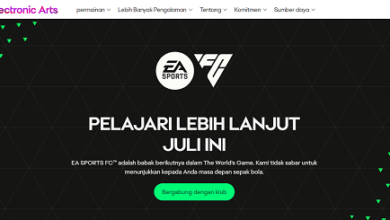Rufus, Aplikasi Buat Format dan Booting USB Untuk Windows
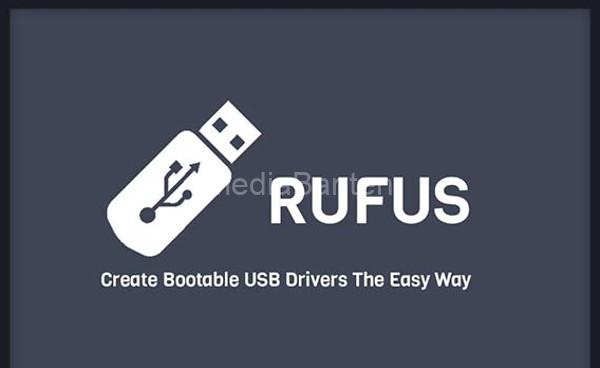
Rufus adalah aplikasi portabel untuk memformat dan membuat booting di USB flas drive atau Live. Aplikasi ini untuk Microsoft Windows.
Aplikasi ini dikembangkan oleh Pete Batard dari Akeo Consulting, merupakan aplikasi popular yang banyak digunakan untuk mengatasi masalah bootable software.
Rufus awalnya dirancang sebagai pengganti perangkat lunak sumber terbuka modern untuk alat format penyimpanan disk USB HP untuk Windows, terutama untuk membuat drive flash USB DOS yang dapat di-but.
Rilis resmi pertama Rufus, versi 1.0.3 (versi sebelumnya hanya internal / alpha) pada 11 Desember 2011.
Awalnya hanya dukungan MS-DOS. Versi 1.0.4 memperkenalkan dukungan FreeDOS dan versi 1.1.0 memperkenalkan dukungan gambar ISO .
Hingga 1.2.0, dua versi terpisah disediakan, dengan satu untuk MS-DOS dan satu untuk FreeDOS. Dukungan booting UEFI diperkenalkan dengan versi 1.3.2, lokalisasi dengan 1.4.0 dan Windows To Go dengan 2.0. Versi terakhir yang kompatibel dengan Windows XP, Vista dan Windows 10.
Cara membuat bootable flashdisk Windows 10 dengan Rufus pun terbilang mudah. Bahkan, warga net yang tidak mengerti tentang software juga bisa mencobanya sendiri.
Jika ingin menginstal ulang Windows 10, maka dibutuhkan file ISO Windows 10. File ISO sendiri sudah disediakan oleh Microsoft dan bisa diunduh secara gratis.
Setelah mendapatkan file ISO, maka harus di-burning dengan flashdisk dan program Rufus untuk menyelesaikan proses instalasi Windows 10.
Begini langkah-langkah yang diperlukan untuk menggunakan aplikasi tersebut.
1. Unduh aplikasi Rufus melalui situs resminya.
2. Buka program Rufus, lalu masukkan flasdisk ke slot USB.
3. Pilih USB yang akan digunakan.
4. Pada ‘partition scheme and target system type’, pilih ‘MBR partiton scheme for BIOS or UEFI’.
5. Kemudian, pada bagian ‘File system’, kamu bisa pilih ‘FAT32’
6. Pada bagian ‘Cluster size’, pilih 4096 bytes (Default).
7. Klik centang pada kotak ‘Quick format’, ‘Create a bootable disk using’, dan ‘Create extended label and icon files’.
8. Pilih ikon optical drive di bagian ‘Creare a bootable disk using’.
Cara file ISO yang sudah diunduh.
Saat ingin memasukkan file ISO, Rufus secara otomatis akan mengubah peraturan agar sesuai dengan file ISO. Setelah selesai diatur dengan Rufus, klik tombol Start.
Tunggu sampai muncul notice finish. Proses ini akan menghabiskan waktu tergantung pada besaran file ISO. (Abdul Hadi / Editor: Iman NR)